
È molto probabile che in qualche occasione tu abbia bisogno aprire più di un'istanza di un'applicazione in Windows 10. Quando abbiamo detto applicazione ancorata nella barra delle applicazioni, la cosa logica è pensare che cliccando sulla sua icona si aprirà una nuova istanza di essa. Anche se non è così, c'è un modo semplice per farlo.
In questo modo possiamo aprire più istanze di qualsiasi applicazione in Windows 10 in modo molto semplice. Ti diciamo come questo è possibile sul nostro computer, usando un semplice trucco. Molti utenti non lo sanno, ma può essere molto utile in più di un'occasione.
In questo senso, dovremo dispone già di un'istanza dell'applicazione in questione aperta e che la sua icona può essere vista sulla barra delle applicazioni di Windows 10. In questo modo potremo ricorrere al trucco in questione di cui abbiamo bisogno in questo caso, che è davvero molto facile da usare, basta un clic e un tasto.
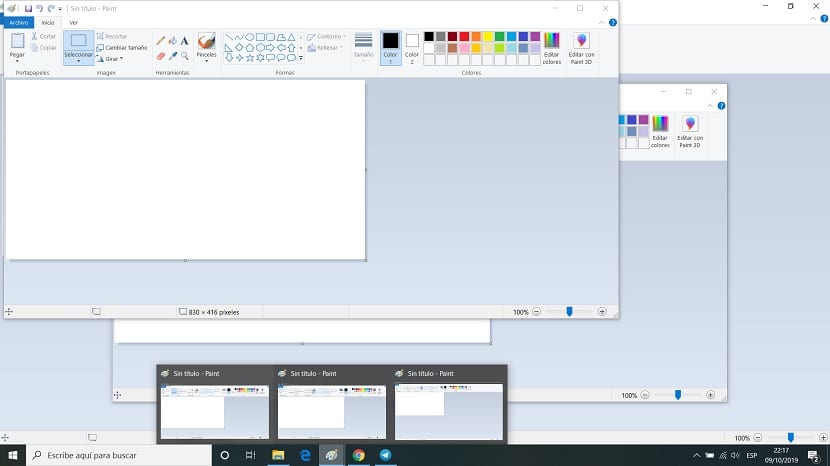
Dal momento che quello che possiamo fare è fare clic con il pulsante destro del mouse su tale icona e fare nuovamente clic sul suo nome. Questo ci consente quindi di aprire una nuova istanza di detta applicazione in questione. Anche se non è l'unico modo per farlo, perché c'è un'altra combinazione che ci dà lo stesso risultato.
Possiamo fare clic con il pulsante centrale del mouse. Se non si dispone di un tale pulsante, è possibile fare clic con il pulsante sinistro del mouse tenendo premuto il tasto Maiusc. Questo ci consente di aprire una nuova istanza di qualsiasi applicazione sul nostro computer Windows 10.
Come puoi vedere, è un trucco molto semplice, ma a cui in questo caso possiamo ricavarne molto. Quindi non esitare a usarlo se hai bisogno di aprire più istanze di qualsiasi applicazione in Windows 10. Con questo metodo sarà possibile in qualsiasi momento.